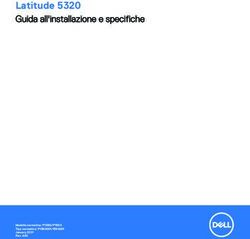Dell Precision 7530 Setup and specifications guide
←
→
Trascrizione del contenuto della pagina
Se il tuo browser non visualizza correttamente la pagina, ti preghiamo di leggere il contenuto della pagina quaggiù
Dell Precision 7530 Setup and specifications guide Regulatory Model: P74F Regulatory Type: P74F001 September 2021 Rev. A02
Messaggi di N.B., Attenzione e Avvertenza
N.B.: un messaggio N.B. (Nota Bene) indica informazioni importanti che contribuiscono a migliorare l'utilizzo del prodotto.
ATTENZIONE: un messaggio di ATTENZIONE evidenzia la possibilità che si verifichi un danno all'hardware o una
perdita di dati ed indica come evitare il problema.
AVVERTENZA: un messaggio di AVVERTENZA evidenzia un potenziale rischio di danni alla proprietà, lesioni
personali o morte.
© 2018-2021 Dell Inc. o sue società controllate. Tutti i diritti riservati. Dell, EMC e altri marchi sono marchi commerciali di Dell Inc. o di sue
società controllate. Altri marchi possono essere marchi dei rispettivi proprietari.Contents
Chapter 1: Impostare il computer.................................................................................................. 4
Chapter 2: Telaio........................................................................................................................... 7
Vista frontale.........................................................................................................................................................................7
Lato sinistro.......................................................................................................................................................................... 8
Vista lato destro...................................................................................................................................................................8
Visualizzazione del poggiapolsi.........................................................................................................................................9
Definizione delle scelte rapide da tastiera............................................................................................................... 9
Vista posteriore.................................................................................................................................................................. 10
Vista inferiore.......................................................................................................................................................................11
Chapter 3: Specifiche del sistema................................................................................................ 12
Base.......................................................................................................................................................................................12
Informazioni di sistema..................................................................................................................................................... 13
Processore........................................................................................................................................................................... 13
Memoria................................................................................................................................................................................13
Archiviazione....................................................................................................................................................................... 14
Connettori della scheda di sistema................................................................................................................................ 15
Lettore di schede multimediali........................................................................................................................................ 15
Audio..................................................................................................................................................................................... 15
Video..................................................................................................................................................................................... 16
Fotocamera..........................................................................................................................................................................17
Wireless................................................................................................................................................................................ 17
Porte e connettori..............................................................................................................................................................18
Comunicazioni..................................................................................................................................................................... 18
Scheda smart senza contatto......................................................................................................................................... 18
Display.................................................................................................................................................................................. 20
Tastiera.................................................................................................................................................................................21
Touchpad............................................................................................................................................................................. 21
Sistema operativo..............................................................................................................................................................22
Batteria................................................................................................................................................................................ 22
Adattatore di alimentazione............................................................................................................................................ 23
Dimensioni e peso..............................................................................................................................................................23
Sicurezza............................................................................................................................................................................. 23
Chapter 4: Software.................................................................................................................... 24
Sistema operativo..............................................................................................................................................................24
Download dei driver di Windows....................................................................................................................................24
Identificazione della versione del sistema operativo Windows 10..........................................................................24
Chapter 5: Come ottenere assistenza.......................................................................................... 26
Come contattare Dell....................................................................................................................................................... 26
Contents 31
Impostare il computer
1. Collegare il cavo di alimentazione.
2. Premere il pulsante di alimentazione.
4 Impostare il computer3. Seguire le istruzioni visualizzate sullo schermo per completare l'installazione di Windows:
a. Effettuare la connessione a una rete.
b. Effettuare l'accesso all'account Microsoft o creare un nuovo account.
4. Individuare le applicazioni di Dell.
Impostare il computer 5Tabella 1. Individuare le applicazioni di Dell
Caratteristiche Specifiche
Registrare il computer
Guida e Supporto tecnico Dell
SupportAssist: controllo e aggiornamento del computer
6 Impostare il computer2
Telaio
Questo capitolo illustra le varie viste dello chassis con porte e connettori e spiega la funzione delle combinazioni di tasti di scelta
rapida FN.
Argomenti:
• Vista frontale
• Lato sinistro
• Vista lato destro
• Visualizzazione del poggiapolsi
• Vista posteriore
• Vista inferiore
Vista frontale
1. Microfono (opzionale) 2. Fotocamera con otturatore (opzionale)
3. Indicatore di stato della fotocamera (opzionale) 4. Microfono (opzionale)
5. Indicatore di stato della batteria 6. Altoparlanti
Telaio 7Lato sinistro 1. Porta Thunderbolt 3 Type-C 2. Lettore di schede SD 3. Lettore di smart card Vista lato destro 1. Porta per cuffia auricolare 2. Porte USB 3.1 Gen 1 3. Slot per cavo di sicurezza 8 Telaio
Visualizzazione del poggiapolsi
1. Pulsante di alimentazione
2. Lettore di impronte digitali (opzionale)
3. Touchpad
Definizione delle scelte rapide da tastiera
Tabella 2. Tasti di scelta rapida
Tasti di scelta rapida Funzione
FN+ESC - Blocco FN Consente all'utente di passare dal tasto FN bloccato e
sbloccato e viceversa.
FN+F1 - Azzeramento volume dell'audio Consente di attivare/disattivare temporaneamente l'audio.
Riattivando l'audio, viene ripristinato il volume precedente alla
disattivazione.
FN+F2 - Riduzione del volume dell'audio Diminuisce il volume dell'audio fino ad arrivare al minimo/
spegnerlo.
FN+F3 - Aumento del volume dell'audio Aumenta il volume dell'audio fino al massimo.
FN+F4 - Esclusione microfono Disattiva il microfono integrato in modo che non possa
registrare audio. Sul tasto funzione F4 è presente un LED che
avvisa l'utente dello stato di questa funzione:
Telaio 9Tabella 2. Tasti di scelta rapida (continua)
Tasti di scelta rapida Funzione
● LED spento = il microfono può registrare audio
● LED acceso = il microfono è disattivato e non può
registrare audio
FN+F6 - Blocco scorrimento La funzione è la stessa del tasto Bloc Scorr.
FN+F8 - Schermo LCD e proiettore Determina l'output video tramite LCD e dispositivi video
esterni collegati e lo visualizza.
FN+F9 - Ricerca Imita la combinazione Windows+F per aprire la finestra di
dialogo della ricerca di Windows.
FN+F10 - Illuminazione/Retroilluminazione della tastiera Determina il livello di luminosità della tastiera/
retroilluminazione. Ogni volta che la si preme, la combinazione
imposta i seguenti stati di luminosità: Disabilitato, Tenue,
Luminoso. Per ulteriori dettagli, consultare la sezione
Illuminazione/retroilluminazione della tastiera.
FN + F11 - Cattura schermata Viene utilizzato come tasto per la cattura della schermata
FN+F12 - Inserisci Viene utilizzato come tasto Inserisci
FN+CTRL destro - Menu di scelta rapida Viene utilizzato come tasto del menu di scelta rapida (detto
anche menu del pulsante destro del mouse).
FN+cursore sinistro - Home Viene utilizzato come tasto Home.
FN+cursorse destro - Fine Viene utilizzato come tasto Fine.
FN+B - Pausa Viene utilizzato come tasto Pausa/Interruzione. In particolare,
FN+B = FN Pausa e FN+CTRL+B = Interruzione.
Fn + tasto freccia (su) – Riduzione della luminosità Diminuisce gradualmente la luminosità dello schermo LCD ogni
volta che si preme il tasto, fino a raggiungere il minimo.
Per ulteriori dettagli, consultare la sezione Luminosità dello
schermo LCD.
Fn + tasto freccia (giù) – Aumento della luminosità Aumenta gradualmente la luminosità dello schermo LCD ogni
volta che si preme il tasto, fino a raggiungere il livello massimo.
Per ulteriori dettagli, consultare la sezione Luminosità dello
schermo LCD.
Fn + Home - Attivazione/Disattivazione radio Attiva/disattiva tutte le opzioni. Ad esempio, WLAN, WWAN e
Bluetooth.
Fn+ Fine - Sospensione Imposta il sistema sullo stato ACPI S3 e non lo riattiva.
Vista posteriore
1. Porta di rete RJ45 2. Mini DisplayPort
3. porta HDMI 4. Porta connettore di alimentazione
10 TelaioVista inferiore
1. Etichetta Codice di matricola
Telaio 113
Specifiche del sistema
N.B.: Le offerte variano da paese a paese. Le seguenti specifiche sono esclusivamente quelle richieste dalla legge per
spedire il computer. Per ulteriori informazioni sulla configurazione del computer, andare su Guida e supporto tecnico sul
proprio sistema operativo Windows e selezionare l'opzione che consente di visualizzare le informazioni relative al computer
in uso.
Argomenti:
• Base
• Informazioni di sistema
• Processore
• Memoria
• Archiviazione
• Connettori della scheda di sistema
• Lettore di schede multimediali
• Audio
• Video
• Fotocamera
• Wireless
• Porte e connettori
• Comunicazioni
• Scheda smart senza contatto
• Display
• Tastiera
• Touchpad
• Sistema operativo
• Batteria
• Adattatore di alimentazione
• Dimensioni e peso
• Sicurezza
Base
Tabella 3. Base
Base
Dell Precision CTO 7530 Type C base SC
Dell Precision TAA 7530 Type C base SC
Dell Precision BTX 7530 Type C base SC
12 Specifiche del sistemaInformazioni di sistema
Tabella 4. Informazioni di sistema
Caratteristiche Specifiche
Chipset Chipset Intel CM246
Larghezza bus memoria DRAM 64 bit per canale (totale 128 bit)
EPROM FLASH 48 kHz
bus PCIe 8 Gb/s
Frequenza del bus esterno DMI 3.0 - 8 GT/s
Processore
N.B.: I numeri del processore non sono indicativi delle prestazioni. La disponibilità del processore è soggetta a modifiche e
può variare in base alla regione o al paese.
Tabella 5. Specifiche del processore
Tipo Scheda grafica UMA
Processore Intel Core i5-8300H, quad-core, 8 MB di memoria Scheda grafica integrata Intel UHD 630
cache, 2,3 GHz, fino a 4 GHz Turbo, 45 W
Processore Intel Core i5-8400H, quad-core, 8 MB di memoria Scheda grafica integrata Intel UHD 630
cache, 2,5 GHz, fino a 4,1 GHz Turbo, 45 W, vPro
Processore Intel Core i7-8750H, hexa-core, 9 MB di memoria Scheda grafica integrata Intel UHD 630
cache, 2,2 GHz, fino a 4,1 GHz Turbo, 45 W
Processore Intel Core i7-8850H, hexa-core, 9 MB di memoria Scheda grafica integrata Intel UHD 630
cache, 2,6 GHz, fino a 4,3 GHz Turbo, 45 W, vPro
Processore Intel Core i9-8950HK, hexa-core, 12 MB di Scheda grafica integrata Intel UHD 630
memoria cache, 2,9 GHz, fino a 4,6 GHz Turbo, 45 W
Intel Xeon E-2176M, Xeon hexa-core, 12 MB di memoria Scheda grafica integrata Intel UHD P630
cache, 2,7 GHz, fino a 4,4 GHz Turbo, 45 W, vPro
Intel Xeon E-2186M, Xeon hexa-core, 12 MB di memoria Scheda grafica integrata Intel UHD P630
cache, 2,9 GHz, fino a 4,6 GHz Turbo, 45 W, vPro
Memoria
Tabella 6. Specifiche della memoria
Funzione Specifiche
Configurazione minima della memoria 8 GB
Configurazione massima della memoria 128 GB
Numero di slot 4 SODIMM
Specifiche del sistema 13Tabella 6. Specifiche della memoria (continua)
Funzione Specifiche
Memoria massima supportata per slot 32 GB
Opzioni di memoria ● 8 GB (1 x 8 GB)
● 16 GB (1 x 16 GB)
● 16 GB - 2 x 8 GB
● 32 GB (1 x 32 GB)
● 32 GB - 2 x 16 GB
● 32 GB - 4 x 8 GB
● 64 GB - 4 x 16 GB
● 64 GB - 2 x 32 GB
● 128 GB - 4 x 32 GB
Tipo Memoria SDRAM DDR4 ECC e non ECC
Velocità ● 2400 MHz
● 2666 MHz
● 2.933 MHz
Tabella 7. Regole di popolamento della memoria
Sku DIMM Implementazione
X1 B
X2 B+D
X3 A+B+C+D
Posizione del canale A, B, C, D:
1. B e D sotto la tastiera: slot B accanto al touchpad e slot D accanto a LCD
2. A e C sotto la base: slot C accanto a input/output posteriore e slot A accanto alla batteria
Archiviazione
Tabella 8. Specifiche di immagazzinamento
Tipo Fattore di forma Interfaccia Opzione di sicurezza Capacità
Tre unità a stato solido M.2 2280 ● SATA AHCI, fino a 6 SED ● Fino a 512 GB
(SSD) Gb/s ● Fino a 2 TB
14 Specifiche del sistemaTabella 8. Specifiche di immagazzinamento (continua)
Tipo Fattore di forma Interfaccia Opzione di sicurezza Capacità
● PCIe 4x4 NVMe,
fino a 32 Gb/s
Un disco rigido (HHD) Circa SATA AHCI, fino a 6 SED FIPS Fino a 2 TB
da 2,5" solo con (2,760x3,959x0,374 Gb/s
batteria a 4 celle pollici)
Connettori della scheda di sistema
Tabella 9. Connettori della scheda di sistema
Caratteristiche Specifiche
Connettori M.2 ● Slot 1 3030 socket 1 tasto A
● Slot 2 3042 socket 2 tasto B
● Slot 3 2280 socket 3 tasto M
● Slot 4 2280 socket 3 tasto M
● Slot 5 2280 socket 3 tasto M
Connettore Serial ATA (SATA) 1 (solo con batteria a 4 celle)
Lettore di schede multimediali
Tabella 10. Specifiche del lettore di schede multimediali
Caratteristiche Specifiche
Tipo Uno slot per scheda SD
Schede supportate ● SD
● SDHC
● SDXC
Audio
Tabella 11. Specifiche dell'audio
Caratteristiche Specifiche
Controller Realtek ALC3281
Tipo Audio a quattro canali ad alta definizione
Altoparlanti Due altoparlanti direzionali
Interfaccia ● Jack audio universale
● Cuffie stereo
● Cuffia stereo
● Ingresso linea stereo
● Ingresso microfono
● Uscita linea stereo
Specifiche del sistema 15Tabella 11. Specifiche dell'audio (continua)
Caratteristiche Specifiche
Amplificatore stereo interno 2 W (RMS) per canale
Video
Tabella 12. Specifiche video
Controller Tipo Dipendenza Tipo di Capacità Supporto Risoluzione
CPU memoria schermo esterno massima
grafica
Scheda grafica UMA ● Processore Integrato Memoria di eDP/mDP/HDMI/ 4.096 × 2.304
Intel UHD 630 Intel Core i5 sistema Type-C
● Processore condivisa
Intel Core i7
● Processore
Intel Core i9
Scheda grafica UMA Intel Xeon Integrato Memoria di eDP/mDP/HDMI/ 4.096 × 2.304
Intel UHD P630 sistema Type-C
condivisa
Radeon Pro Discreta NA GDDR5 4 GB HDMI/mDP/eDP/ ● Una
WX 4150 USB-C DisplayPort 1.4
- 7.680x4.320
(8k) a 30 Hz
● Due
DisplayPort 1.4
- 7.680x4.320
(8k) a 60 Hz
● HDMI 2.0 -
4.096x2.160
(4K) a 60 Hz
NVIDIA Quadro Discreta NA GDDR5 4 GB eDP/mDP/HDMI/ Digitale max:
P1000 Type-C ● Una
DisplayPort 1.4
- 7.680x4.320
(8k) a 30 Hz
(mDP/Da
Type-C a DP)
● Due
DisplayPort 1.4
- 7.680x4.320
(8k) a 60 Hz
(mDP/Da
Type-C a DP)
NVIDIA Quadro Discreta NA GDDR5 4 GB eDP/mDP/HDMI/ Digitale max:
P2000 Type-C ● Una
DisplayPort 1.4
- 7.680x4.320
(8k) a 30 Hz
(mDP/Da
Type-C a DP)
● Due
DisplayPort 1.4
16 Specifiche del sistemaTabella 12. Specifiche video (continua)
Controller Tipo Dipendenza Tipo di Capacità Supporto Risoluzione
CPU memoria schermo esterno massima
grafica
- 7.680x4.320
(8k) a 60 Hz
(mDP/Da
Type-C a DP)
NVIDIA Quadro Discreta NA GDDR5 6 GB eDP/mDP/HDMI/ Digitale max:
P3200 Type-C ● Una
DisplayPort 1.4
- 7.680x4.320
(8k) a 30 Hz
(mDP/Da
Type-C a DP)
● Due
DisplayPort 1.4
- 7.680x4.320
(8k) a 60 Hz
(mDP/Da
Type-C a DP)
Fotocamera
Tabella 13. Specifiche della fotocamera
Caratteristiche Specifiche
Risoluzione Fotocamera:
● Immagine fissa: 0,92 megapixel
● Video: 1.280x720 a 30 fps
Fotocamera a infrarossi (opzionale su FHD non touch):
● Immagine fissa: 0,30 megapixel
● Video: 340x340 a 60 fps
Angolo di visualizzazione diagonale ● Webcam - 86,7 gradi
● Webcam a infrarossi: 70 gradi
Wireless
Tabella 14. Specifiche wireless
Velocità di trasferimento massima 867 Mb/s
Bande di frequenza 2,4 GHz/5 GHz
Crittografia WEP a 64 bit/128 bit
Specifiche del sistema 17Porte e connettori
Tabella 15. Porte e connettori
Caratteristiche Specifiche
Lettore di schede di memoria Lettore di schede di memoria SD 4.0
Lettore schede smart Standard
USB Due porte USB 3.1 Gen 1
Sicurezza Slot per lucchetto Noble Wedge
Porta di alloggiamento Supporto per alloggiamento cavi
Audio ● Porta per cuffie
● Array di microfoni con riduzione della distorsione
Video ● Mini DisplayPort 1.4
● HDMI 2.0
N.B.: Per i sistemi con DisplayPort 1.4 si utilizza HBR3,
mentre si usa HBR2 per ogni sistema dotato di DisplayPort
1.2.
Adattatore di rete Un connettore RJ-45
Thunderbolt Due porte Thunderbolt 3 Type-C
Comunicazioni
Tabella 16. Comunicazioni
Caratteristiche Specifiche
Adattatore di rete Scheda integrata Intel i219LM10/100/1000 Mb/s Ethernet
(RJ-45 ) con Intel Remote Wake UP e PXE
Connettività senza fili ● Wi-Fi 802.11n/ac tramite M.2
● Bluetooth
Scheda smart senza contatto
Tabella 17. Smart card senza contatto
Titolo Descrizione Lettore di smart card senza contatto
Dell ControlVault 3 con NFC
Supporto schede Felica Lettore e software in grado di Sì
supportare le schede Felica senza
contatto
Supporto per scheda Prox (Proximity) Lettore e software in grado No
(125 kHz) di supportare le schede Prox/
Proximity/125 kHz senza contatto
Supporto per schede ISO 14443 Type A Lettore e software in grado di Sì
supportare le schede ISO 14443 Type A
senza contatto
18 Specifiche del sistemaTabella 17. Smart card senza contatto (continua)
Titolo Descrizione Lettore di smart card senza contatto
Dell ControlVault 3 con NFC
Supporto per schede ISO 14443 Type B Lettore e software in grado di Sì
supportare le schede ISO 14443 Type B
senza contatto
ISO/IEC 21481 Lettore e software in grado di Sì
supportare le schede e i token ISO/IEC
21481 conformi senza contatto
ISO/IEC 18092 Lettore e software in grado di Sì
supportare le schede e i token ISO/IEC
21481 conformi senza contatto
Supporto per schede ISO 15693 Lettore e software in grado di Sì
supportare le schede ISO15693 senza
contatto
Supporto del tag NFC Supporta lettura ed elaborazione dei dati Sì
di tag conformi NFC
Modalità lettura NFC Supporto per la modalità NFC Forum Sì
Defined Reader
Modalità scrittura NFC Supporto per la modalità NFC Forum Sì
Defined Writer
Modalità peer-to-peer NFC Supporto per la modalità NFC Forum Sì
Defined Peer to Peer
Conforme a EMVCo Conforme agli standard di smart Sì
card EMVCO come pubblicato su
www.emvco.com
EMVCo Certified Certificazione formale basata su Sì
standard EMVCO per smart card
Interfaccia NFC Proximity OS Enumera il dispositivo NFP (Near Field Sì
Proximity) per l'utilizzo del sistema
operativ
Interfaccia PC/SC OS Specifica PC/smart card per Sì
l'integrazione di lettori hardware negli
ambienti PC
Conformità del driver CCID Supporto comune di driver per CCID Sì
integrati per driver a livello di sistema
operativo
Certificazione Windows Dispositivo certificato da Microsoft Sì
WHCK
Supporto per Dell ControlVault Il dispositivo si connette a Sì
Dell ControlVault per l'utilizzo e
l'elaborazione
N.B.: Le schede di prossimità da 125 Khz non sono supportate.
Tabella 18. Schede supportate
Produttore Scheda Supportata
HID Scheda jCOP readertest3 A (14443a) Sì
1430 1L
Desfire D8H
Specifiche del sistema 19Tabella 18. Schede supportate (continua)
Produttore Scheda Supportata
iClass (Legacy)
iClass SEOS
NXP/Mifare Schede Mifare DESFire 8K White PVC Sì
Schede Mifare Classic 1K White PVC
Scheda NXP Mifare Classic S50 ISO
G&D idOnDemand - SCE3.2 144K Sì
SCE6.0 FIPS 80K Dual+ 1 K Mifare
SCE6.0 nonFIPS 80K Dual+ 1 K Mifare
SCE6.0 FIPS 144K Dual + 1K Mifare
SCE6.0 nonFIPS 144K Dual + 1 K Mifare
SCE7.0 FIPS 144K
Oberthur idOnDemand - OCS5.2 80K Sì
ID-One Cosmo 64 RSA D V5.4 T=0 card
Display
Tabella 19. Specifiche del display
Tipo ● FHD WVA da 15,6 pollici, 1920x1080 AG, NT, gamma di
colori al 45% NTSC
● FHD WVA da 15,6 pollici, 1920x1080 AG, NT, gamma di
colori al 72% NTSC
● WVA FHD da 15,6 pollici, 1920x1080 TL, touch, gamma di
colori al 72% NTSC
● WVA UHD da 15,6 pollici, 3840x2160 AG, NT, gamma di
colori al 100% Adobe
Luminanza/luminosità (tipica) ● 220 nit (FHD con gamma di colori al 45%)
● 300 nit (FHD con gamma di colori al 72%)
● 350 nit (UHD con gamma di colori al 100% Adobe)
Altezza (area attiva) ● FHD - 193,59 mm (7,62 pollici)
● UHD - 194,40 mm (7,65 pollici)
Larghezza (area attiva) ● FHD - 344,16 mm (13,55 pollici)
● UHD - 345,60 mm (13,61 pollici)
Diagonale ● FHD - 394,87 mm (15,60 pollici)
● UHD - 396,52 mm (15,60 pollici)
Megapixel ● FHD - 2,07
● UHD - 8,29
Pixel per pollice (PPI) ● FHD - 141
● UHD - 282
20 Specifiche del sistemaTabella 19. Specifiche del display (continua)
Rapporto contrasto ● FHD - 700:1
● UHD - 1.000:1
Frequenza d'aggiornamento 60 Hz
Angolo di visualizzazione orizzontale (min) 80/80 gradi
Angolo di visualizzazione verticale (min) 80/80 gradi
Passo pixel ● FHD - 0,179 mm
● UHD - 0,09 mm
Consumo energetico (max.) ● 4,2 W (FHD con gamma di colori al 45%)
● 6,2 W (FHD con gamma di colori al 72%)
Tastiera
Tabella 20. Specifiche della tastiera
Caratteristiche Specifiche
Numero di tasti ● 103 (Stati Uniti e Canada)
● 104 (Europa)
● 106 (Brasile)
● 107 (Giappone)
Dimensione Dimensioni complete
● X = passo tasti di 19,00 mm
● Y = passo tasti di 19,00 mm
Tastiera retroilluminata Opzionale
Layout QWERTY/AZERTY/Kanji
Touchpad
Tabella 21. Specifiche del touchpad
Caratteristiche Specifiche
Risoluzione ● Orizzontale: 1.048
● Verticale: 984
Dimensioni ● Larghezza: 99,5 mm
● Altezza: 53 mm
Multi-touch Configurabile per gesti con uno o più dita
N.B.: Per ulteriori informazioni sui gesti sul touchpad per Windows 10, consultare l'articolo della Knowledge Base Microsoft
4027871.
Specifiche del sistema 21Sistema operativo
Tabella 22. Sistema operativo
Caratteristiche Specifiche
Sistemi operativi supportati ● Windows 10 Home a 64 bit
● Windows 10 Professional (64 bit)
● Windows 10 Pro for Workstations (64 bit)
● Ubuntu 16.04 LTS (64 bit)
● Red Hat Linux Enterprise 8.0
Batteria
Tabella 23. Batteria
Tipo ● Batteria a 4 celle, 64 Wh, agli ioni di litio con
ExpressCharge
● Batteria a 6 celle, 97 Wh, agli ioni di litio con
ExpressCharge
● Batteria a 6 celle, 97 Wh, agli ioni di litio con tre anni di
garanzia
Dimensione 1. "Smart" agli ioni di litio, 64 Wh
● Lunghezza - 222,4 mm
● Larghezza - 73,8 mm
● Altezza - 11,15 mm
● Peso - 298 g
2. "Smart" agli ioni di litio, 97 Wh
● Lunghezza - 332 mm
● Larghezza - 73,8 mm
● Altezza - 11,15 mm
● Peso - 445 g
Peso (massimo) ● 64 Wh - 2,98 kg
● 97 Wh - 4,45 kg
Tensione ● 64 Wh - 7,8 VDC
● 97 Wh - 11,4 VDC
Durata 300 cicli di scarica/ricarica
Tempo di ricarica a computer spento (approssimativo) 4 ore
Autonomia Varia in base alle condizioni operative e può essere
notevolmente ridotta in alcune condizioni a consumo intenso
Intervallo di temperatura: in funzione Da 0 °C a 35 °C (da 32 °F a 95 °F)
Intervallo di temperatura: archiviazione Da -40 °C a 65 °C (da -40°F a 149 °F)
Batteria a pulsante ML1220
22 Specifiche del sistemaAdattatore di alimentazione
Tabella 24. Specifiche dell'adattatore di alimentazione
Caratteristiche Specifiche
Tipo Adattatore da 180 W
Tensione d'ingresso da 100 V c.a. a 240 V c.a.
Corrente d'ingresso (massima) 180 W - 2,34 A
Frequenza d'entrata da 50 Hz a 60 Hz
Corrente di uscita 180 W - 9,23 A (continua)
Tensione nominale di uscita 19,5 V c.c.
Intervallo di temperatura (operativo) Da 0 a 40 ºC
Intervallo di temperatura (A riposo ) Da 40 a 70 ºC
Dimensioni e peso
Tabella 25. Dimensioni e peso
Caratteristiche Specifiche
Altezza Altezza anteriore (touch) - 25,9 mm
Altezza posteriore (touch) - 30,85 mm
Altezza anteriore (non touch) - 25 mm
Altezza posteriore (non touch) - 29,97 mm
Larghezza 377,60 mm
Profondità 251,30 mm
Peso A partire da 2,52 kg
Sicurezza
Tabella 26. Sicurezza
Trusted Platform Module (TPM) 2.0 Integrato su scheda di sistema
Smart card Sì
Specifiche del sistema 234
Software
Argomenti:
• Sistema operativo
• Download dei driver di Windows
• Identificazione della versione del sistema operativo Windows 10
Sistema operativo
Tabella 27. Sistema operativo
Caratteristiche Specifiche
Sistemi operativi supportati ● Windows 10 Home a 64 bit
● Windows 10 Professional (64 bit)
● Windows 10 Pro for Workstations (64 bit)
● Ubuntu 16.04 LTS (64 bit)
● Red Hat Linux Enterprise 8.0
Download dei driver di Windows
1. Accendere il notebook.
2. Visitare il sito Dell.com/support.
3. Cliccare su Supporto prodotto, immettere il Numero di Servizio del notebook e fare clic su Invia.
N.B.: Se non si dispone del codice di matricola, utilizzare la funzione di rilevamento automatico o ricercare manualmente
il modello del notebook.
4. Fare clic su Drivers and Downloads (Driver e download).
5. Selezionare il sistema operativo installato nel notebook.
6. Far scorrere la pagina verso il basso e selezionare il driver da installare.
7. Cliccare su Download File per scaricare il driver per il notebook.
8. Al termine del download, accedere alla cartella in cui è stato salvato il file del driver.
9. Fare doppio clic sull'icona del file del driver e seguire le istruzioni sul display.
Identificazione della versione del sistema operativo
Windows 10
Aprire la finestra di dialogo Esegui con la scelta rapida tasto Windows + R. Una volta visualizzata la finestra, immettere winver
(versione di Windows).
Tabella 28. Identificazione della versione del sistema operativo Windows 10
Versione del SO Nome in codice Versione Build più recente
Windows 10 Soglia 1 1507 10240
Windows 10 Soglia 2 1511 10586
Windows 10 Redstone 1 1607 14393
24 SoftwareTabella 28. Identificazione della versione del sistema operativo Windows 10 (continua)
Versione del SO Nome in codice Versione Build più recente
Windows 10 Redstone 2 1703 15063
Windows 10 Redstone 3 1709 16299
Windows 10 Redstone 4 1803 17134
Windows 10 Redstone 5 1809 17763
Windows 10 19H1 1903 18362
Software 255
Come ottenere assistenza
Argomenti:
• Come contattare Dell
Come contattare Dell
N.B.: Se non si dispone di una connessione a Internet attiva, le informazioni sui contatti sono reperibili anche sulla fattura di
acquisto, sulla distinta di imballaggio, sulla fattura o sul catalogo dei prodotti Dell.
Dell offre diverse opzioni di servizio e assistenza telefonica e online. La disponibilità varia per paese e prodotto, e alcuni servizi
potrebbero non essere disponibili nella vostra zona. Per contattare Dell per problemi relativi alla vendita, all'assistenza tecnica o
all'assistenza clienti:
1. Visitare il sito Dell.com/support.
2. Selezionare la categoria di assistenza.
3. Verificare il proprio Paese nel menu a discesa Scegli un Paese nella parte inferiore della pagina.
4. Selezionare l'appropriato link al servizio o all'assistenza in funzione delle specifiche esigenze.
26 Come ottenere assistenzaPuoi anche leggere